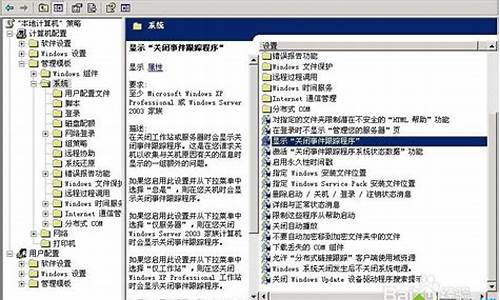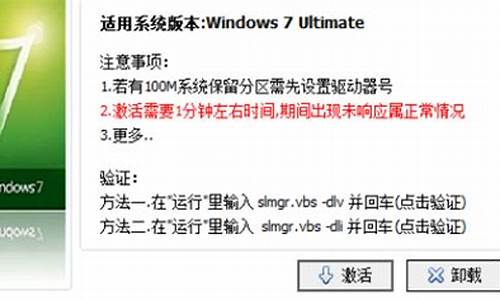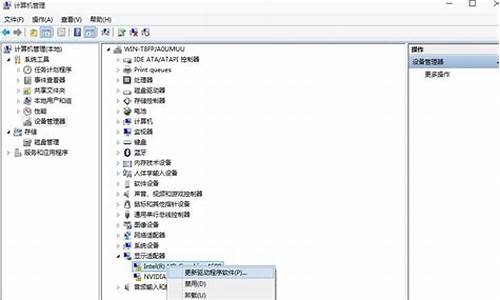新电脑win7如何分区_win7新盘分区
1.Win7系统怎么分区?
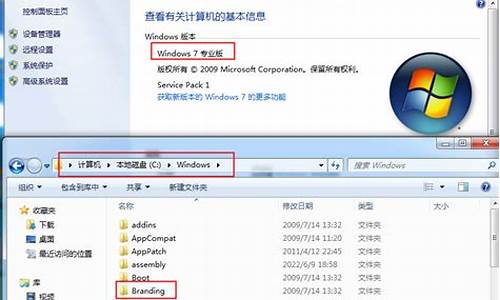
重新分配硬盘空间。
步骤如下
1、电脑系统安装后,硬盘分配不均匀,或想重新分配硬盘空间,下面介绍一种方便、快捷而不会损失数据的一种硬盘分配方法。
2、右击我的电脑,选择管理命令,打开“计算机管理”。
3、打开的“计算机管理”窗口中,依次展开存储→磁盘管理项。在右侧窗格中即可看到当前硬盘的分区情况。
4、这时我们就可以自由分配空间了!
Win7系统怎么分区?
在使用win7电脑时,部份网友还不会分区的操作,接下来一起去学习一下win7电脑分区的操作步骤吧,相信对大家一定会有所帮助的。
1、在桌面右键点击“计算机”-“管理”,如图:
2、鼠标左键单击选“磁盘管理”打开磁盘管理窗口,如图:
3、右击要压缩的主分区C-选“压缩卷”,如图:
4、在“压缩前的总计大小”和“可用压缩空间大小”下的“输入压缩空间量”中指定分出来的容量,点击“压缩”,如图:
5、鼠标右键点击前面操作得到的“未分配”空间,选“新建简单卷”,打开“欢迎使用新建简单卷向导”对话框,打“下一步”,如图:
6、根据需要在“简单卷大小”输入想要创建分区的大小,点击“下一步”,如图:
7、分配驱动器号和路径,写入盘符号后,点击“下一步”,如图:
8、格式化分区,点选“按下列设置格式化这个分区”:“文件系统”,选“NTFS”;“分配单位大小”,选“默认”;“卷标”,,默认是“新加卷”;勾选“执行快速格式化”,点击“下一步”,如图:
9、点击“完成”,就可以完成分区了。
还不了解win7电脑分区的操作步骤的朋友们,不要错过小编带来的这篇文章哦。
像物理上独立的磁盘那样工作的物理磁盘部分。创建分区后,将数据存储在该分区之前必须将其格式化并指派驱动器号。下面是我收集整理的Win7系统分区的方法,欢迎阅读。
Win7系统分区的方法第一步:右键桌面计算机或开始菜单的计算机,点击管理,寻找磁盘管理。
第二步:稍等之后,会看到如下图的情况,如果你的win7只有一个分区,那么右键进行压缩卷处理,如果C盘空间已经合适,同时还有其它未分配分区,请直接到第四步。
第三步:点击压缩卷之后会进行分析,然后弹出如下图示,此处显示的默认数据是最小分区大小,所以你一定要修改的大一些,请在压缩空间容量栏输入你想设定的'C盘分区,一般情况下建议Win的C盘至少50G,如果你的硬盘空间够大,建议给C盘80G。不过你要看清楚,下方的单位是MB,所以想设定50G应当输入50000,如果是80G应当输入80000。然后点击压缩。
第四步:C盘压缩成功之后,会出现下图的情况,在C盘的后面有一个未分配的分区,你可以右键此未分配分区,完成新建分区。
第五步:设定准备要设定的分区大小即可,同样,这里的单位是MB,请留意。如果设定错误可以将C盘后面的分区删除,重新划分分区,知道满意为止。有图建议你将剩下的全部划分到D盘,然后在D盘创建软件、**、、文档等文件夹,这样可以充分利用磁盘。
第六步:为新建的分区设定一个分区号,默认win7分区会按顺序自动向下排列。
第七步:选择分区的文件系统,建议使用ntfs,和执行快速格式化。
最后,完成分区的创建。
照此方法可以使用Win7自己的磁盘管理工具进行分区的重新划分,但如果你想对已经有数据的Win7系统重新分区,你就需要Acronis Disk之类的软件对win7进行无损分区调整。
声明:本站所有文章资源内容,如无特殊说明或标注,均为采集网络资源。如若本站内容侵犯了原著者的合法权益,可联系本站删除。